Table of contents
对于那些已经开始学习Excel的人来说,我们有一些好消息要告诉你。 在这篇文章中,我们将讨论你所有的疑问,什么是 活性细胞 此外,我们将看到如何在Excel中实现 选择 , 变化 , 格式 ,以及 亮点 的 活性细胞 使用Excel选项、快捷键和 VBA 代码。
下载实践工作手册
你可以从下面的链接中下载实践工作手册。
活动单元格.xlsm
什么是活性细胞?
活动单元格,也被称为单元格指针或选定的单元格,是指Excel电子表格中当前处于选择状态的单元格。 通常情况下,活动单元格周围有一个厚厚的边框。
Excel中的每一个单元格都有一个唯一的地址,它由一个列的字母和行的数字来表示,比如说 C7 细胞,如下图所示。
📄 注意事项 : 该信( C )指的是 专栏 而数字( 7) 代表着 行数 .
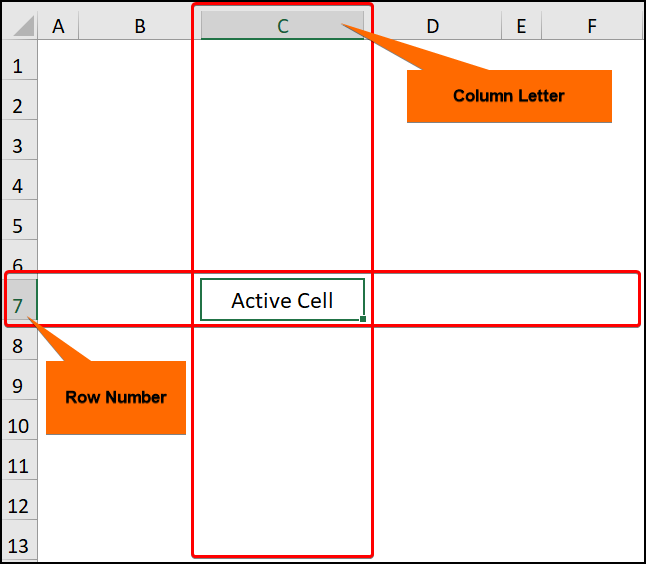
现在,Excel中的一个工作表包含大约170亿个单元格,工作表的最后一个单元格的地址是 XFD1048576 ...这里。 XFD 是指 栏目 信,而 1048576 是指 行 数。
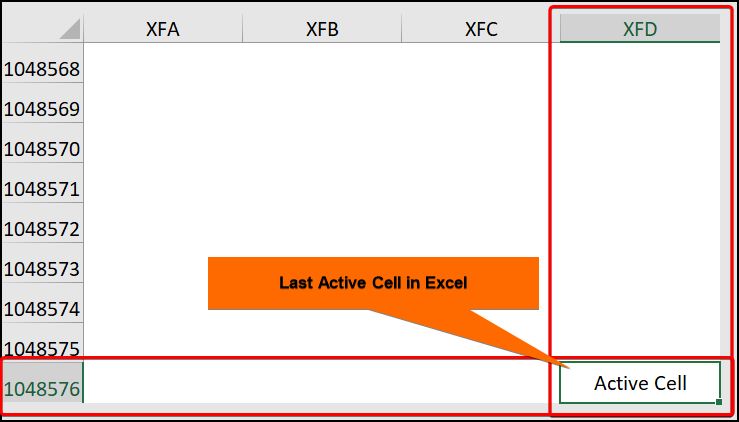
改变活动单元
在这一部分中,我们将学习如何浏览Excel工作表,所以我们开始吧。
为了改变活动单元格,你可以使用 箭头 键( 上 , 下降 , 左边 ,以及 对 )在你的键盘上,或者你可以 左键点击 你的鼠标可以跳到任何单元格。
例如,如果你打到右边的 箭头 键,活动单元将移至当前活动单元的右侧。

接下来,当前活动单元的地址将显示在 名称框 在左上角。

多个细胞作为活动细胞工作
一般来说,你可以在电子表格中选择多个单元格,但是,每次只能有一个活动单元格。 在这里,尽管我们选择了多个单元格( B5:D9 ),只有 B5 细胞是活跃的。

现在,为了让我们的生活更轻松,Excel有一个巧妙的技巧,可以一次为多行填充特定的数值或文本。 因此,只需按照这些步骤操作。
📌 阶梯 :
- 首先,选择一个单元格范围,在这里,我们选择了 B5:D9 细胞。
- 现在,键入一个文本或任何值在 公式吧 在这种情况下,它是。 优秀 .
- 最后,按 CTRL + ENTER 键盘上的按键。

结果应该如下图所示。

格式化活动单元格
诚然,我们还没有讨论过如何在单元格中输入数值,因此让我们详细看看这个过程。
📌 阶梯 :
- 最初,按 F2 键或 双击 鼠标左键,进入到 编辑模式 在Excel中。

- 然后,键入一个值或文本,如 优秀 并按下 进入 钥匙。

就这样,你已经将文本放入了一个单元格。
现在,我们已经学会了 浏览 和 输入数据 在Excel中,我们的下一个优先事项将是 格式 因此,让我们深入研究一下这个问题。
1.使用格式化单元格选项
考虑到 公司股票价格列表 中所示的数据集。 B4:D13 这里,数据集显示了 公司 名称,其 滴答网 ,以及 股票价格 分别是。
现在,我们要将 股票价格 栏,以美元显示价格。

📌 阶梯 :
- 首先,最重要的是选择 D5:D13 单元>> 右键单击鼠标按钮,打开列表>> 选择 格式化单元格 选项。

现在,这打开了 格式化单元格 对话框。
- 接下来,点击 数量 标签>>中。 货币 部分,选择 2个小数位 >> 打 认可 .

最终,这种格式 股票价格 在美元中。

2.使用键盘快捷键
如果能有一个键盘快捷键来实现以下目标,那不是很好吗? 格式化单元格 那么,你很幸运,因为下一个方法回答了你的问题。 所以,让我们看看它的操作。
📌 阶梯 :
- 首先,选择 D5:D13 细胞>> 按 CTRL + 1 钥匙。

现在,这打开了 格式化单元格 巫师。
- 反过来,点击 数量 标签>> 转到 货币 部分,并选择 2个小数位 >>按 认可 按钮。

因此,这个格式是 股票价格 如下图所示,在美元中。

3.应用VBA代码
如果你经常需要将某一列格式化为货币,那么你可以考虑 VBA 这很简单,很容易,只要跟着做就可以了。
📌 阶梯 :
- 首先,浏览到 开发商 标签>>点击 视觉基础 按钮。

这打开了 Visual Basic编辑器 在一个新窗口中。
- 第二,去 插入 标签>> 选择 模块 .

为了便于你参考,你可以从这里复制代码并粘贴到窗口,如下图所示。
Sub Format_Cell() Worksheets("Sheet1").Activate Range("D5:D13").Select Selection.NumberFormat = "$#,##0.0" End Sub 
⚡ 代码分解。
现在,我将解释 VBA 用来生成 内容表 .
- 在第一部分中,子程序被赋予一个名称,这里是 Format_Cell() .
- 接下来,使用 ActiveSheet属性 来激活工作表,在这种情况下。 使用VBA代码 .
- 然后,利用 范围.选择方法 来指定你要格式化的列。
- 最后,输入 NumberFormat属性 以获得美元的结果。

- 第三,关闭 VBA 窗口>> 点击 巨集 按钮。
这打开了 巨集 对话框。
- 在这之后,选择 格式_单元格 宏观>>打。 运转 按钮。

随后,输出结果应如下图所示。

如何使A1成为Excel中的活动单元格
有时你可能想让 A1 如果你有多张工作表,这可能会很繁琐。 先别担心!你的工作表已经被激活了。 VBA 现在,请允许我在下面的步骤中演示这个过程。
📌 阶梯 :
- 首先,运行 步骤1-2 从前面的方法,即打开 视觉基础 编辑器,插入一个新的 模块 并输入代码。
Sub Make_A1_Active() Dim wksht As Worksheet For Each wksht In ThisWorkbook.Worksheets Application.Goto reference:=wksht.Range("A1"), scroll:=True Next wksht End Sub 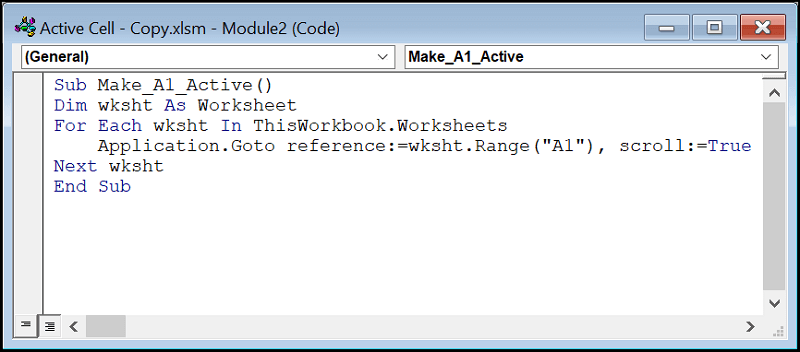
⚡ 代码分解。
现在,我将解释用于使 A1 细胞活跃。
- 开始时,子程序被赋予一个名称,这里是 Make_A1_Active() .
- 接下来,定义变量 wrksht .
- 然后,使用 下一个声明 循环浏览所有工作表并跳转到 A1 细胞,使用 范围 财产。

- 第三,关闭 VBA 窗口>> 点击 巨集 按钮。
这打开了 巨集 对话框。
- 在这之后,选择 格式_单元格 宏观>>打。 运转 按钮。
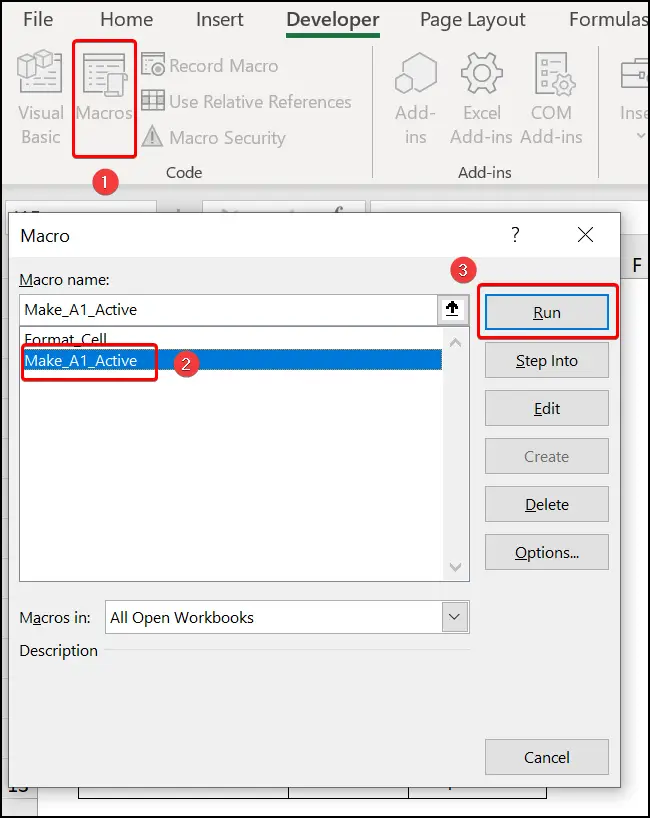
最后,你的结果应该如下图所示。

用VBA代码高亮显示活动单元格
现在,如果你能高亮显示活动单元格并在单元格中显示其地址,那不是很好吗? 为了做到这一点,你可以按照以下简单的步骤进行。
📌 阶梯 :
- 首先,导航到 开发商 标签>>点击 视觉基础 按钮。

这打开了 Visual Basic编辑器 在一个新窗口中。
- 第二,双击 第六张 (突出显示活动单元格) 如下图所示。

- 接下来,选择工作表选项,从这里复制代码并粘贴到窗口。
在下面显示的代码中, 活动单元格属性 储存了 地址 中的活动单元的 G4 细胞。
Private Sub Highlight_Active_Cell(ByVal Target As Range) Range("G4").Value = ActiveCell.Address End Sub 
- 然后,退出 Visual Basic编辑器 你会看到,在 G4 单元显示活动单元的地址。

- 第三,选择 A1 细胞( 第一步 )>> 然后点击 选择所有 按钮( 第2步 ).
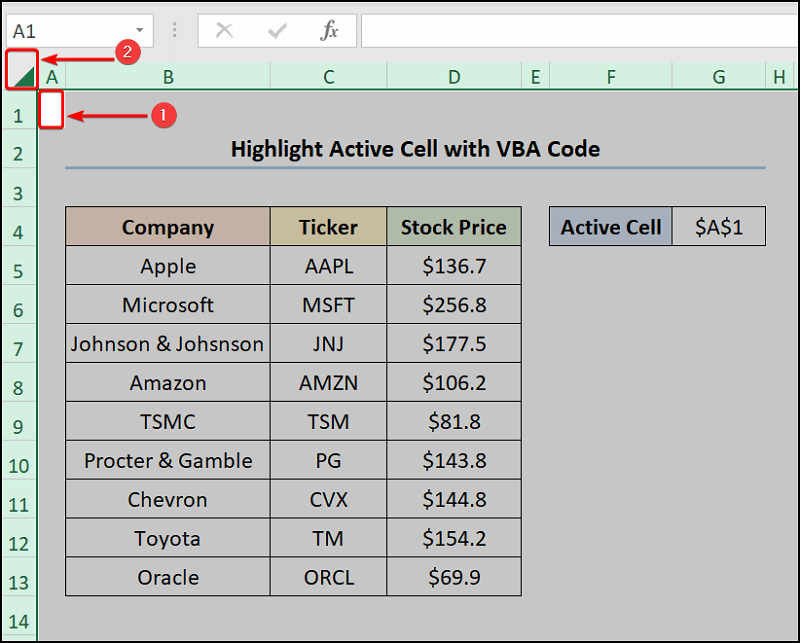
- 现在,点击 条件性格式化 选项>> 选择 新规则 .
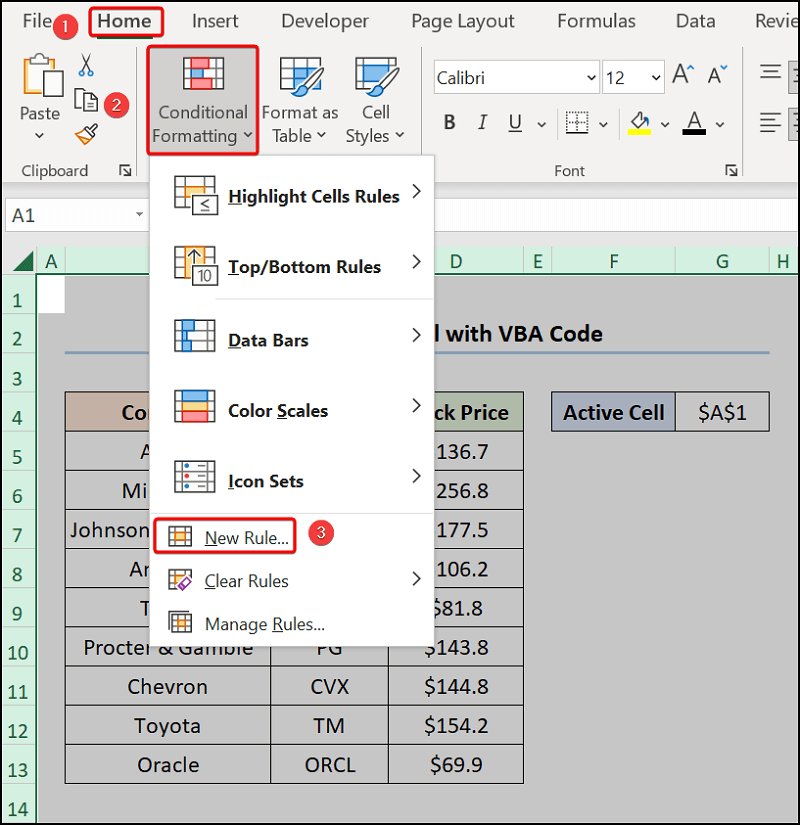
在一瞬间, 新的格式化规则 巫师弹出。
- 接下来,选择 使用一个公式来决定哪些单元格需要格式化 选择。
- 然后,在 规则说明 输入以下公式。
=address(row(a1),column(a1))=$g$4
- 现在,点击 格式 框来指定单元格的颜色。
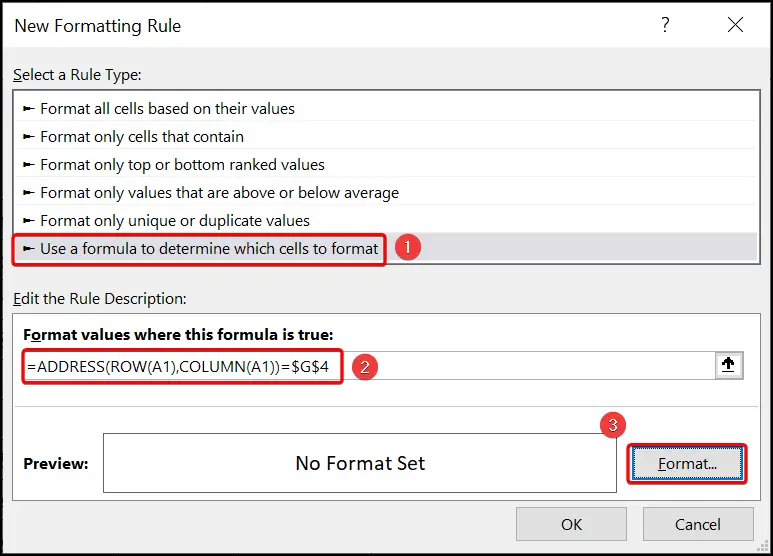
这打开了 格式化单元格 巫师。
- 反过来,点击 填充 标签>> 选择一个你喜欢的颜色,例如,我们选择了 明亮的黄色 颜色>> 打。 认可 按钮。

最后,活动单元格将被突出显示,其地址将显示在 G4 细胞。

练习部分
我们已经提供了一个 实践 每张纸右边的部分,你可以自己练习。 请一定要自己做。


